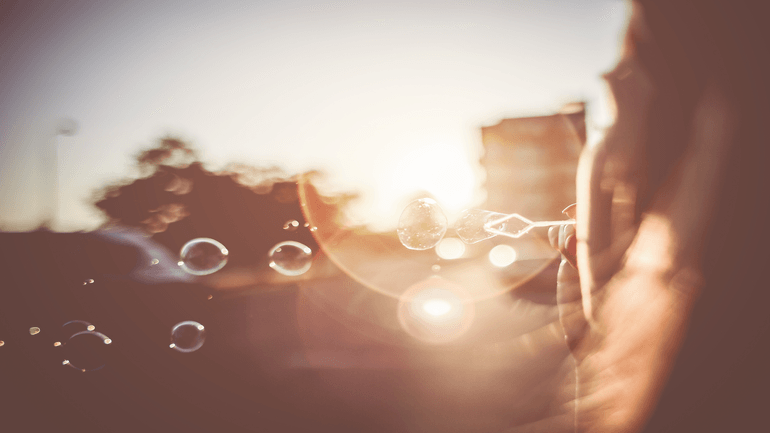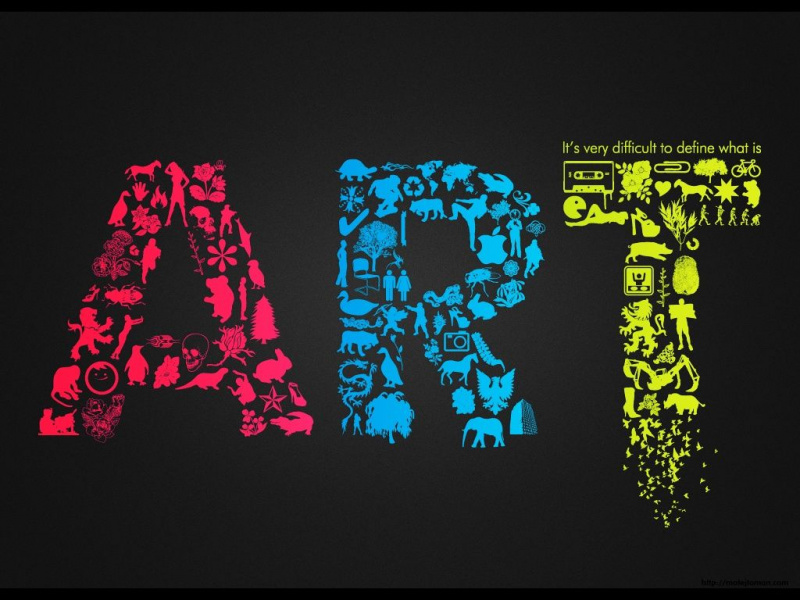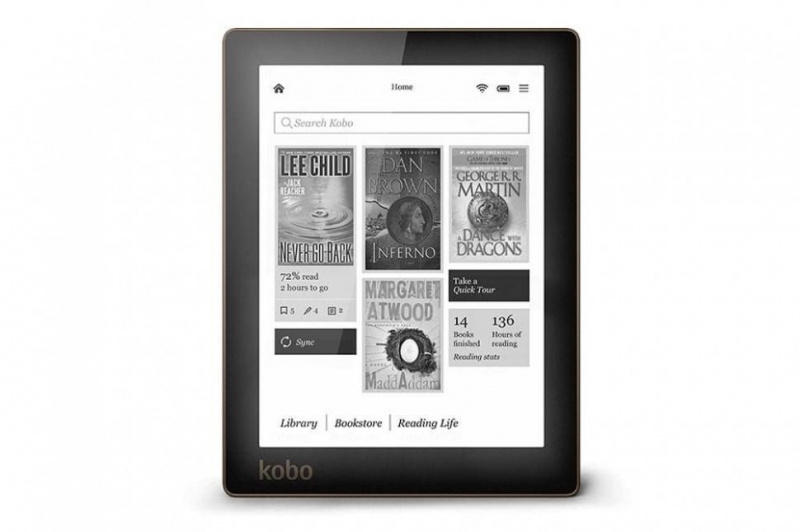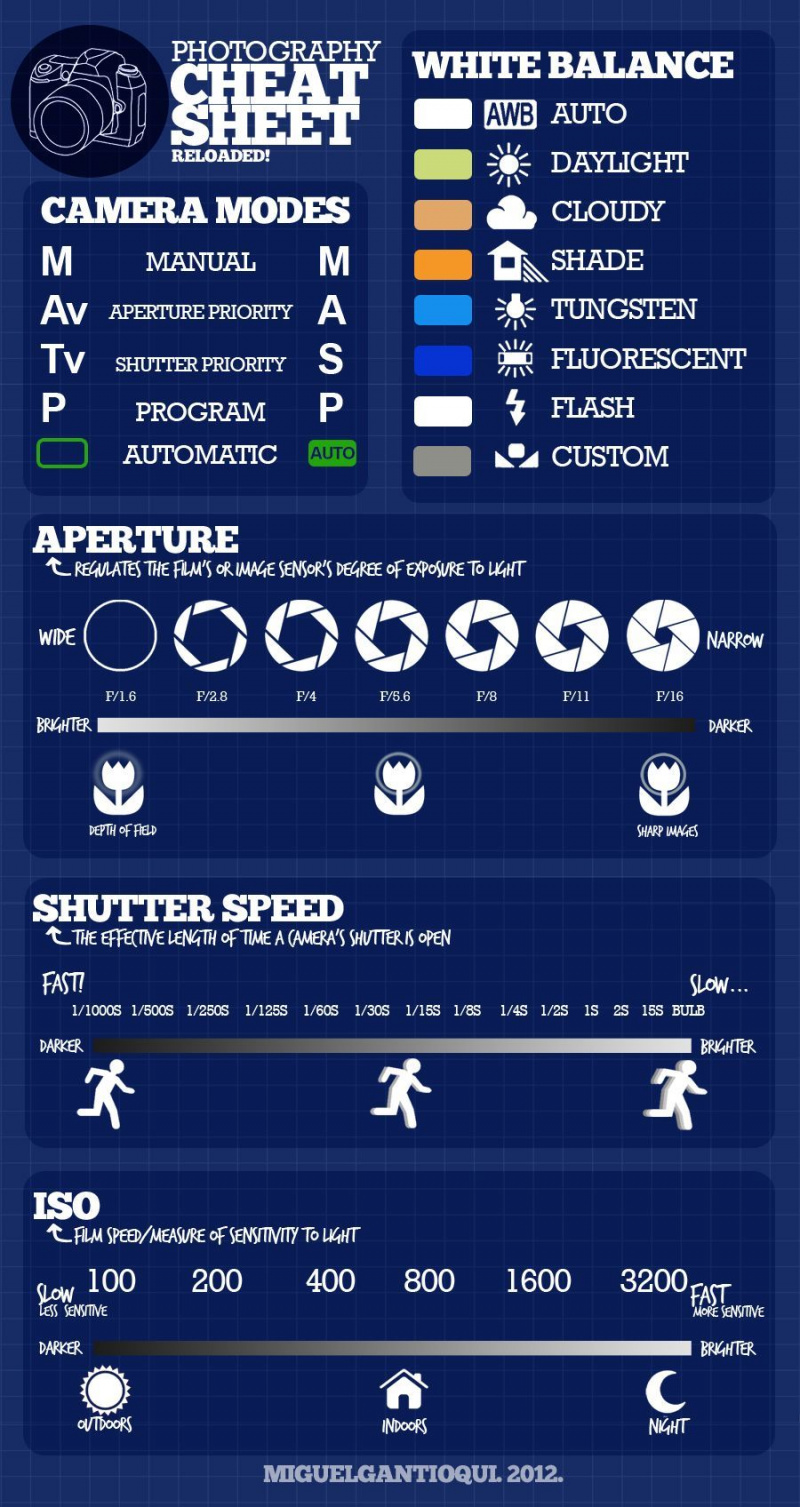వేగంగా మరియు తెలివిగా పనిచేయడానికి ఈ 25 మాక్ సత్వరమార్గాలను నేర్చుకోండి

బిజీగా ఉన్న రోజులో, సెకను సమయం ఆదా చేయడం అంటే ఏమిటో మీకు బాగా తెలుసు. మీ కీప్యాడ్ మరియు ఫిడేల్ను మీ మౌస్ లేదా కీప్యాడ్లో ఉంచడానికి సమయం వృధా అనిపిస్తుంది.
ఆ సెకన్లను ఆదా చేయడానికి మరొక విధానం ఏమిటంటే, వేగంగా మరియు తెలివిగా పనిచేయడానికి Mac సత్వరమార్గాలను గుర్తుంచుకోవడం. ఇది నిజంగా మీ పనిని మౌస్ లేదా టచ్ప్యాడ్లో ట్రిఫ్లింగ్ కంటే వేగంగా చేస్తుంది. వాస్తవానికి, కీబోర్డ్ సత్వరమార్గాలను ఉపయోగించకపోవడం వల్ల మీరు ప్రతి సంవత్సరం 64 గంటలు కోల్పోతారు.
మీ అందరికీ కమాండ్ తెలుసు అని నేను అనుకుంటున్నాను- సి అంటే కాపీ మరియు కమాండ్- వి అంటే పేస్ట్, కానీ ఇవి కాకుండా చాలా ఎక్కువ సత్వరమార్గాలు ఉన్నాయి. మీ ఉత్పాదకతను స్కై రాకెట్కు కింది ఆదేశాలు సంకలనం చేయబడ్డాయి.
మేము ప్రారంభించడానికి ముందు, ఇక్కడ గమనించవలసిన విషయాలు:
- నేను ఇక్కడ చర్చించబోయే సత్వరమార్గాలు కీబోర్డ్కు అనుగుణంగా ఉంటాయి యుఎస్ లేఅవుట్ .
- కొన్నిసార్లు మీరు OS లో Mac లో కన్సోల్ ప్రత్యామ్నాయ మార్గాలను ఉపయోగించడంలో కొన్ని ఇబ్బందులు కనుగొనవచ్చు మరియు కొన్ని ఉపయోగాలు ఒకదానితో ఒకటి కష్టపడవచ్చు. మీరు అలాంటి సమస్యలను ఎదుర్కొంటే, దయచేసి చూడండి Mac సహాయం ఆపరేటింగ్ సిస్టమ్ యొక్క మీ సంస్కరణ కోసం లేదా మీరు యుటిలిటీ అప్లికేషన్ను కూడా సూచించవచ్చు.
సరే, దాన్ని తెలుసుకుందాం!
1. కమాండ్ + షిఫ్ట్ + మూడు (3)
పూర్తి స్క్రీన్ క్యాప్చర్ కోసం, కమాండ్ + షిఫ్ట్ + 3 నొక్కండి.
2. కమాండ్ + షిఫ్ట్ + ఫోర్ (4)
మీరు అదేవిధంగా మొత్తం స్క్రీన్ నుండి ఎంచుకున్న విండో యొక్క స్క్రీన్ క్యాచ్ తీసుకోవలసి ఉంటుంది.
కమాండ్ + షిఫ్ట్ + ఫోర్ నొక్కండి మరియు కావలసిన విండో నొక్కినప్పుడు మౌస్ లేదా ట్రాక్ప్యాడ్ను నొక్కండి.
3. కమాండ్ + ఎంపిక + డి
ఈ సత్వరమార్గం డాక్ను దాచడానికి లేదా చూపించడానికి మీకు సహాయపడుతుంది. స్క్రీన్లు చిన్నవిగా ఉన్న మాక్బుక్స్లో ఇది చాలా ముఖ్యం మరియు మీకు ఎక్కువ రియల్ ఎస్టేట్ అవసరం.ప్రకటన
4. కమాండ్ + ప్ర
మీరు ఒక సమయంలో ఒక అనువర్తనాన్ని ఆపాలనుకుంటే, మీరు కమాండ్ + క్యూ క్లిక్ చేయాలి మరియు మీరు పూర్తి చేసారు.
5. కమాండ్ + టి
పంపకాలతో Mac OS సియెర్రా , విండోస్ ఇప్పుడు టాబ్ను కలిగి ఉంటాయి. అయినప్పటికీ, మాక్ సియెర్రాలోని అన్ని అనువర్తనాలు బహుళ-టాబ్ నియంత్రణను పెంచకపోవచ్చు. అలా చేసేవారి కోసం, మీరు మరొక టాబ్ను తెరవడానికి కమాండ్ + టి నొక్కవచ్చు.
6. కమాండ్ + ఆర్
నేను చాలా మెయిల్స్ వ్రాస్తాను మరియు చాలా మంది నాకు వ్రాస్తారు. అందువల్ల నేను ప్రత్యుత్తరం బటన్ కోసం వేటాడే బదులు ఎవరికైనా ప్రత్యుత్తరం ఇవ్వాలనుకున్నప్పుడు, నేను కమాండ్ + ఆర్ క్లిక్ చేసి, క్రొత్త ప్రత్యుత్తర పెట్టె తెరుచుకుంటుంది.
మీరు మీ మెయిల్బాక్స్లో ఉన్నప్పుడు మాత్రమే ఈ ఫంక్షన్ ఉపయోగపడుతుందని గమనించడం ముఖ్యం.
7. కమాండ్ + స్పేస్ బార్
ఇది ఆపిల్ మాక్కు జోడించిన అద్భుతమైన లక్షణం. మీరు మీ ఆపరేటింగ్ సిస్టమ్లో లేదా వెబ్లో ఏదైనా వెతుకుతున్నట్లయితే, మీరు స్పాట్లైట్ కోసం కాల్ చేయవచ్చు, మీరు కమాండ్ + స్పేస్బార్ను పట్టుకోవడం ద్వారా దీన్ని చేయవచ్చు.
8. కమాండ్ + షిఫ్ట్ +?
మీరు ఎలా నేర్చుకోవాలనుకుంటే a అనుకూల అనువర్తనం సహాయం కోసం కీబోర్డ్ నుండి శీఘ్ర సత్వరమార్గం అయిన Mac యొక్క ట్రబుల్షూటింగ్తో పని చేస్తుంది లేదా చిక్కుకుంది, ఆపై కమాండ్ + షిఫ్ట్ + నొక్కండి?.
9. కమాండ్ + OPTION + ESC.
కొన్నిసార్లు అనువర్తనంతో పనిచేసేటప్పుడు, సిస్టమ్ వేలాడదీయడం మరియు పనిచేయడం ఆపివేయడం జరుగుతుంది. మౌస్ లేదా టచ్ప్యాడ్ వల్ల ప్రయోజనం లేదు మరియు ఆ సమయంలో కమాండ్ + ఆప్షన్ + ఎస్సిని నొక్కడం ద్వారా మీరు అప్లికేషన్ నుండి నిష్క్రమించవచ్చు.
10. కమాండ్ + X / C / V / Z.
చాలా మంది పాఠకులకు ఇది తెలిసి ఉన్నప్పటికీ, ఇవి ముఖ్యమైన విధులు మరియు ప్రస్తావించదగినవి. ఈ నాలుగు సత్వరమార్గాలు - కట్, కాపీ, పేస్ట్ మరియు అన్డును వరుసగా కమాండ్ + ఎక్స్ / సి / వి / జెడ్ ఉపయోగించి పిలుస్తారు.
11. కమాండ్ + ఎఫ్
మీరు సుదీర్ఘ కథనాన్ని పరిశీలిస్తుంటే మరియు ఒక నిర్దిష్ట పదం లేదా వ్యక్తీకరణ కోసం చూస్తున్నట్లయితే, మీరు కమాండ్ + ఎఫ్ ని పట్టుకోవడం ద్వారా ఫైండ్ ఆర్డర్ సహాయం తీసుకోవచ్చు.ప్రకటన
ఒక ఫైండర్ పాపప్ అవుతుంది మరియు మీరు మీ శోధన పదాన్ని సులభంగా నమోదు చేయవచ్చు మరియు ఇది పదం / పదం ప్రస్తావించబడిన పత్రంలోని అన్ని ప్రదేశాలకు నావిగేట్ అవుతుంది.
12. కంట్రోల్ + మీడియా ఎజెక్ట్.
మీ Mac - Control + Eject కోసం పున art ప్రారంభం, షట్డౌన్ మరియు నిద్రకు సహాయపడే ఒకే ఆదేశం.
మీరు ఆదేశాన్ని నొక్కినప్పుడు, డైలాగ్ బాక్స్ తెరవబడుతుంది, మీ సిస్టమ్ ఇంకా ఏమి చేయాలనుకుంటున్నారు - నిద్ర, షట్డౌన్ లేదా పున art ప్రారంభించండి.
13. కమాండ్ + ఎ
మీరు పత్రం యొక్క మొత్తం కంటెంట్ను ఒకేసారి ఎంచుకోవాలనుకుంటే, ఈ ఆదేశం ఉపయోగపడుతుంది. కమాండ్ + ఎ నొక్కండి మరియు మొత్తం పత్రం ఎంపిక చేయబడుతుంది.
14. కమాండ్ + నావిగేషన్ కీలు
మీరు సుదీర్ఘ రికార్డ్ ద్వారా వెళుతున్నట్లయితే మరియు మీ మౌస్ను ఇబ్బంది పెట్టకుండా ప్రత్యేక పేజీకి వెళ్లవలసి వస్తే, మీరు కమాండ్ + పైకి లేదా క్రిందికి కీని పట్టుకోవడం ద్వారా చేయవచ్చు.
15. కమాండ్ + ఎంపిక + హెచ్
మీరు విండోను ఉపయోగించకపోతే మరియు మీ డెస్క్టాప్ను అయోమయ రహితంగా ఉంచాలనుకుంటే, మీరు ఉపయోగించగల సత్వరమార్గం కీ కమాండ్ + ఆప్షన్ + హెచ్.
ఇది ఫ్రంట్ అనువర్తనాన్ని మినహాయించి అన్ని విండోలను దాచిపెడుతుంది.
16. కమాండ్ + ఎం
మీరు పనిచేస్తున్న విండో ఇప్పుడు ఉపయోగపడదు మరియు మీరు దానిని తగ్గించాలనుకుంటున్నారా? కమాండ్ + M నొక్కండి మరియు మీ ప్రస్తుత క్రియాశీల విండో కనిష్టీకరించబడుతుంది.
17. కమాండ్ + డబ్ల్యూ
మీరు పని చేసే విండోను మూసివేయాల్సిన సందర్భంలో మీరు ఉపయోగించగల క్రమం కమాండ్ + డబ్ల్యూ.ప్రకటన
18. నియంత్రణ + పి
మీరు రికార్డును ముద్రించవలసి వస్తే, మీరు ఉపయోగించగల ముఖ్య కలయికలు కంట్రోల్ + పి. మీకు ప్రింటర్ కనెక్ట్ చేయబడి ఉంటే, పాప్ అప్ బాక్స్ తెరవబడుతుంది మరియు పత్రాన్ని ముద్రించడానికి అవసరమైన చర్యలను అడుగుతుంది.
19. కమాండ్ + మూవ్ + ఎఫ్ 5.
మీరు ఆర్కైవ్ను మార్చాల్సిన సందర్భంలో, కమాండ్ + మూవ్ + ఎఫ్ 5 ని పట్టుకోండి.
20. కమాండ్ + ఎన్
మీరు పత్రం లేదా బ్రౌజర్ ట్యాబ్తో పనిచేస్తుంటే, కమాండ్ + ఎన్ నొక్కడం కొత్త విండోను తెరుస్తుంది. ప్రస్తుత క్రియాశీల అనువర్తనం తెరవడానికి క్రొత్త విండో గుర్తుంచుకోండి.
ఉదాహరణకు, మీరు మీ బ్రౌజర్లో సర్ఫింగ్ చేస్తుంటే, ఆదేశాన్ని సక్రియం చేయడం కొత్త బ్రౌజర్ విండోను తెరుస్తుంది. మీరు పత్రంలో ఉంటే, క్రొత్త పత్ర విండో పాపప్ అవుతుంది.
21. కమాండ్ + కంట్రోల్ + ఎన్
చాలా మందికి తెలియని లేదా ఉపయోగించని నా అభిమాన సత్వరమార్గాలలో ఇది ఒకటి. అయితే ఇది సూపర్ ఉపయోగకరంగా ఉంటుంది.
మీ డెస్క్టాప్లో మీకు చాలా ఫైళ్లు ఉంటే మరియు వాటిని క్రొత్త ఫోల్డర్కు తరలించాలనుకుంటే, ఈ ఆదేశం మీకు సహాయం చేస్తుంది.
మీరు తరలించదలిచిన అన్ని ఫైల్లను ఎంచుకుని, కమాండ్ + కంట్రోల్ + ఎన్ నొక్కండి. సెకనులో, ఎంచుకున్న అన్ని ఫైల్లు క్రొత్త ఫోల్డర్కు వెళ్తాయి.
22. కమాండ్ + షిఫ్ట్ + వి
మీరు ఇంటర్నెట్లో ఏదో కనుగొన్నారు మరియు మీరు దానిని మీ పత్రంలో అతికించాలనుకుంటున్నారు. చాలా సార్లు, ఇది విచిత్రమైన ఆకృతిలో ముగుస్తుంది. ఈ సమస్యను పరిష్కరించడానికి కమాండ్ + షిఫ్ట్ + విని వాడండి మరియు టెక్స్ట్ ఎటువంటి ఫార్మాటింగ్ లేకుండా అతికించబడుతుంది, మీకు కావలసిన విధంగా ఫార్మాట్ చేయడం సులభం చేస్తుంది.
23. కమాండ్ + బి / ఐ / యు
పాత క్లాసిక్. మీరు మీ ఎంపిక, బోల్డ్, ఇటాలిక్స్ లేదా అండర్లైన్ చేయాలనుకుంటే, కమాండ్ బటన్ను ఉపయోగించండి మరియు వరుసగా B / I / U నొక్కండి.ప్రకటన
24. కమాండ్ + టాబ్
చాలా కిటికీలతో పని చేస్తున్నారా? అనువర్తనాలు చాలా తెరిచినప్పుడు వాటి మధ్య సజావుగా నావిగేట్ చేయడం కష్టం. విండోస్ మధ్య సులభంగా నావిగేట్ చెయ్యడానికి ఈ ఆదేశాన్ని ఉపయోగించండి.
25. ఎంపిక + షిఫ్ట్ + వాల్యూమ్ (+/-)
నేను నా Mac సిస్టమ్లో పనిచేసేటప్పుడు, నేను సాధారణంగా వాల్యూమ్ కీలను తరచుగా ఉపయోగిస్తాను. అయినప్పటికీ, వాల్యూమ్ కీని నొక్కితే వాల్యూమ్ వేగంగా పెరుగుతుంది / తగ్గుతుందని నేను గమనించాను. నేను ఈ సత్వరమార్గాన్ని వేటాడాను.
దీన్ని ఉపయోగించి మీకు అవసరమైన ఖచ్చితమైన డెసిబెల్ ధ్వని కోసం వాల్యూమ్ను +/- 1 పాయింట్ ద్వారా సర్దుబాటు చేయవచ్చు.
సమ్మింగ్ ఇట్ అప్
మీ Mac యొక్క ఉపయోగం మరియు దానితో మీరు చేసే పనిని బట్టి, మీరు ఈ సత్వరమార్గాల ఎంపికను కనుగొంటారు, ఇది చాలా సహాయకారిగా ఉంటుంది.
ఈ సత్వరమార్గాలు ఉంటే మీరు ఇప్పటికే కొన్నింటిని ఉపయోగిస్తున్నారు, కాని వాటిలో కొన్నింటిని మీ ఆర్సెనల్కు జోడించడం వల్ల మీ ప్రవాహానికి ఆటంకం కలిగించని ఆ విలువైన సెకన్లలో మిమ్మల్ని ఆదా చేస్తుంది.
మీరు క్రొత్త ఆపిల్ వినియోగదారు అయితే, వీటిని త్వరగా అలవాటు చేసుకోవడం కొంచెం సవాలుగా ఉంటుంది. అయితే, మీరు దాన్ని అలవాటు చేసుకున్న తర్వాత, మీరు చాలా ఎక్కువ ఉత్పాదకతను కలిగి ఉంటారు.
ఫీచర్ చేసిన ఫోటో క్రెడిట్: Unplash.com ద్వారా అలెక్స్ బాచోర్